- GET
1. 코드 작성 & 실행
from flask import Flask, request, jsonify
app = Flask(__name__)
@app.route('/userlogin', methods=['POST'])
def userlogin():
user = request.get_json()
return jsonify(user)
@app.route('/environments/<language>')
def environments(language):
return jsonify({"language":language})
if __name__==__name__:
app.run()이 코드를 참고한 출처는 아래에 적어두겠다.
2. postman을 실행 & 새로운 collection을 생성
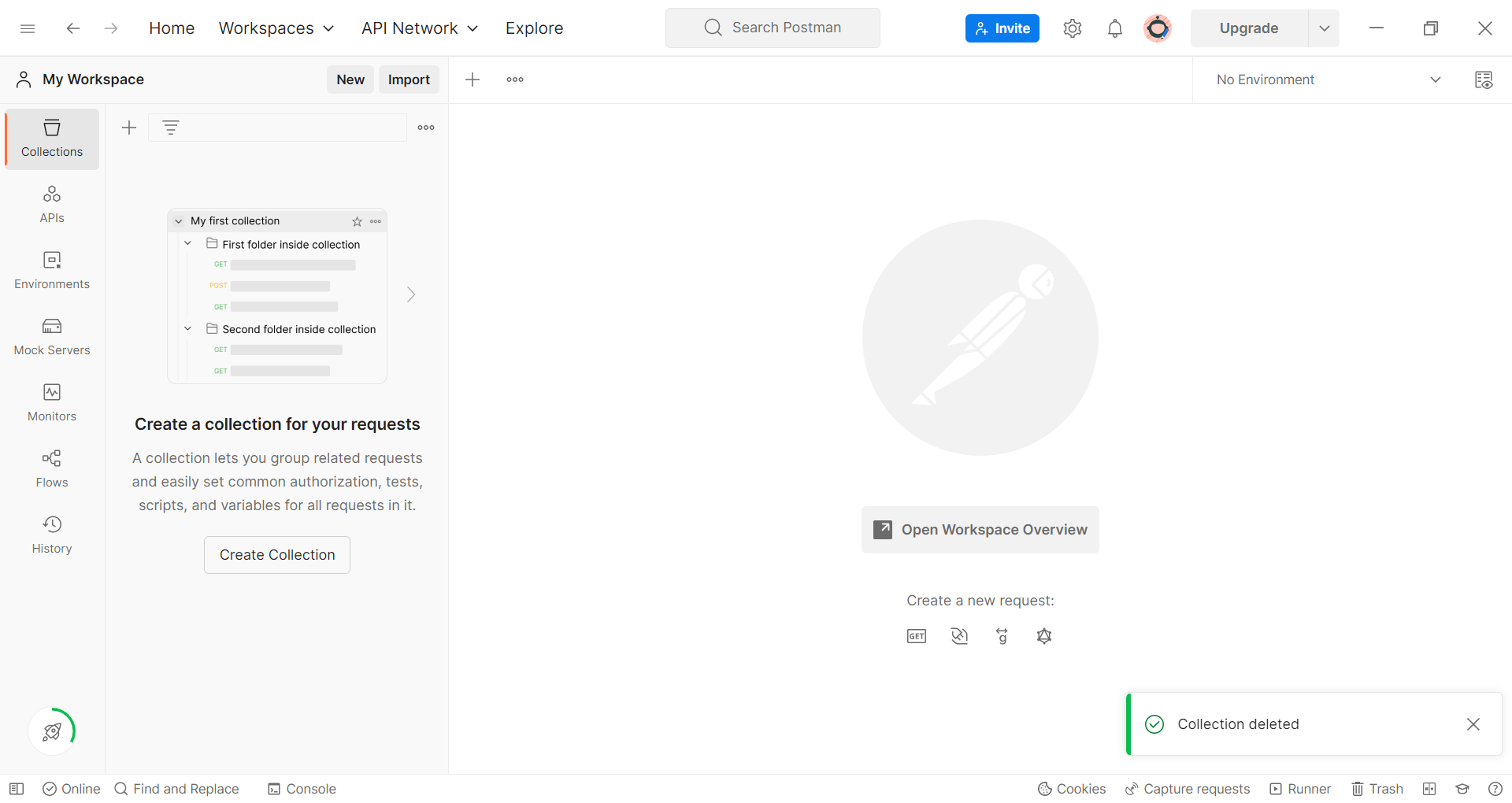
My workspace 글씨 아래에 있는 + 버튼을 누르면 새로운 collection이 생성된다.
우클릭을 해서 Rename으로 컬렉션의 이름을 변경할 수 있다.

practice란 이름의 collection을 생성한 모습이다.
3. request를 생성 & GET 요청 전송
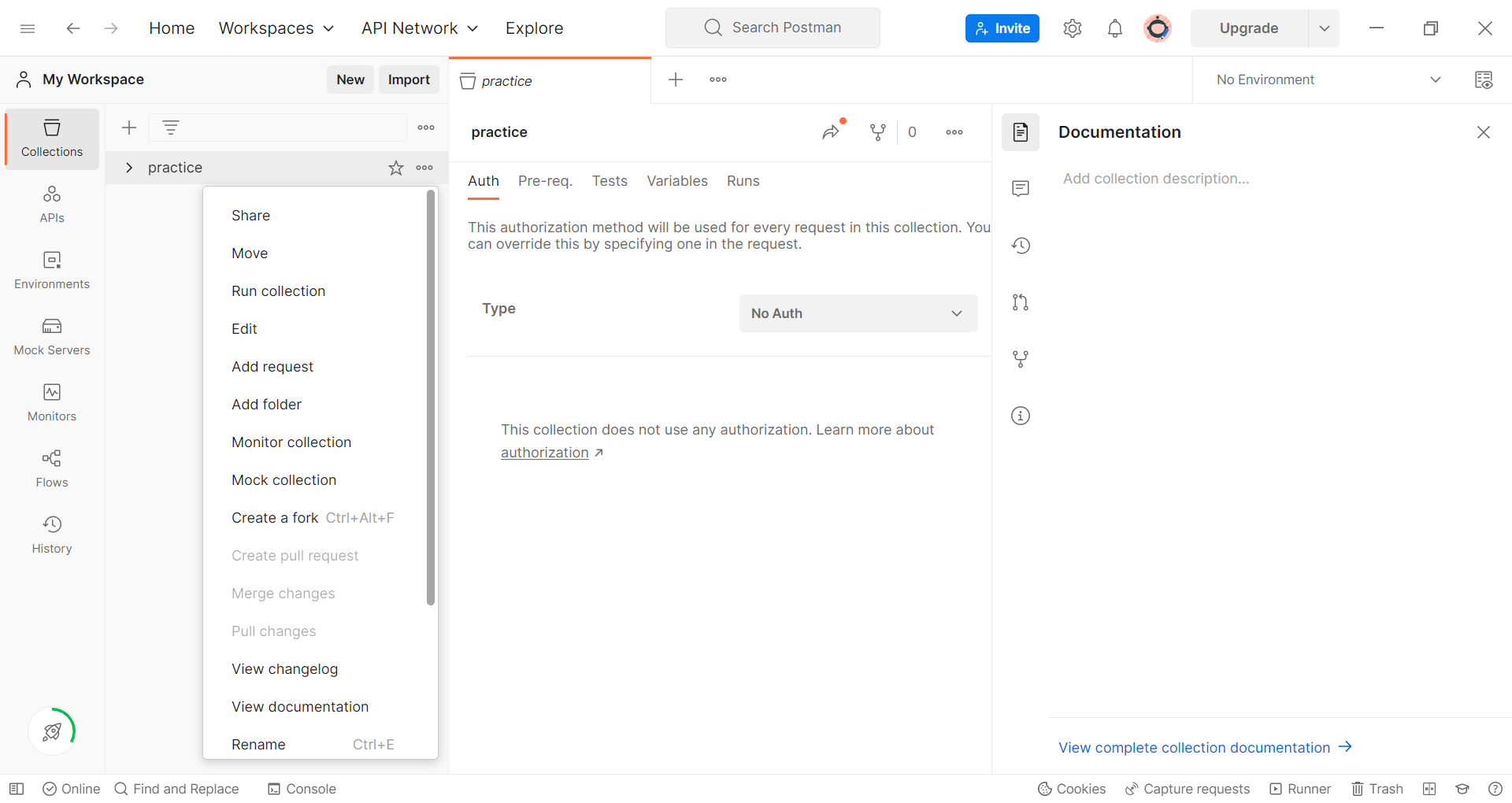
생성된 컬렉션에 다시 한 번 우클릭을 하고 Add request를 선택한다.

추가한 리퀘스트의 이름을 'get'으로 변경한 뒤,
http://127.0.0.1:5000/environments/python을 입력하고 Send 버튼을 눌러 요청을 전송했다.

@app.route('/environments/<language>')
def environments(language):
return jsonify({"language":language}처음에 작성한 코드에서 <language>에 입력된 것을 json으로 변환해 리턴하도록 했었다.
따라서 GET 리퀘스트에 대한 응답으로 python이 json으로 변환된 적절한 결과가 나온 것을 확인할 수 있다.
- POST
1. Add request로 리퀘스트 추가

리퀘스트의 이름을 'post'로 변경했다.
리퀘스트의 기본값이 GET으로 되어 있는데 이미지에 나온 것처럼 그 부분을 더블클릭하면 다른 리퀘스트로 변경할 수가 있다.
2. json을 POST하기 위한 설정 & POST 요청 전송
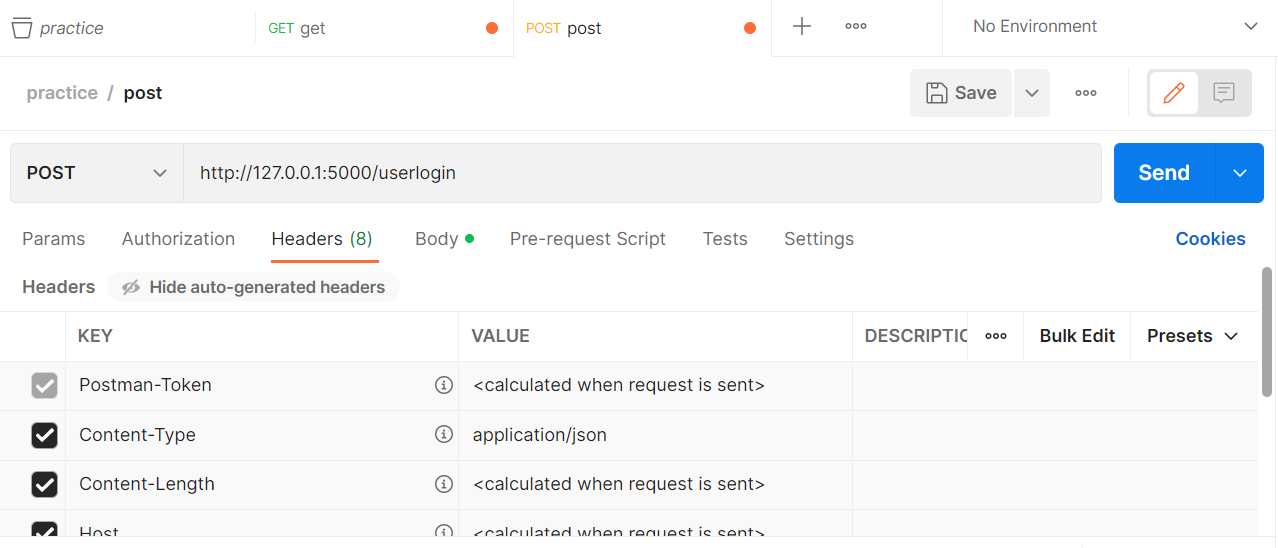
POST 요청을 전송할 주소를 적고, Headers에서 Content-Type이 application/json인지 확인한다.

Body를 누르면 나오는 라디오버튼에서 raw를 누르고 맨 오른쪽에 있는 걸 TEXT에서 JSON으로 변경한다.
Body에 json형식으로 POST할 데이터를 입력한 뒤 Send를 눌러 요청을 전송한다.
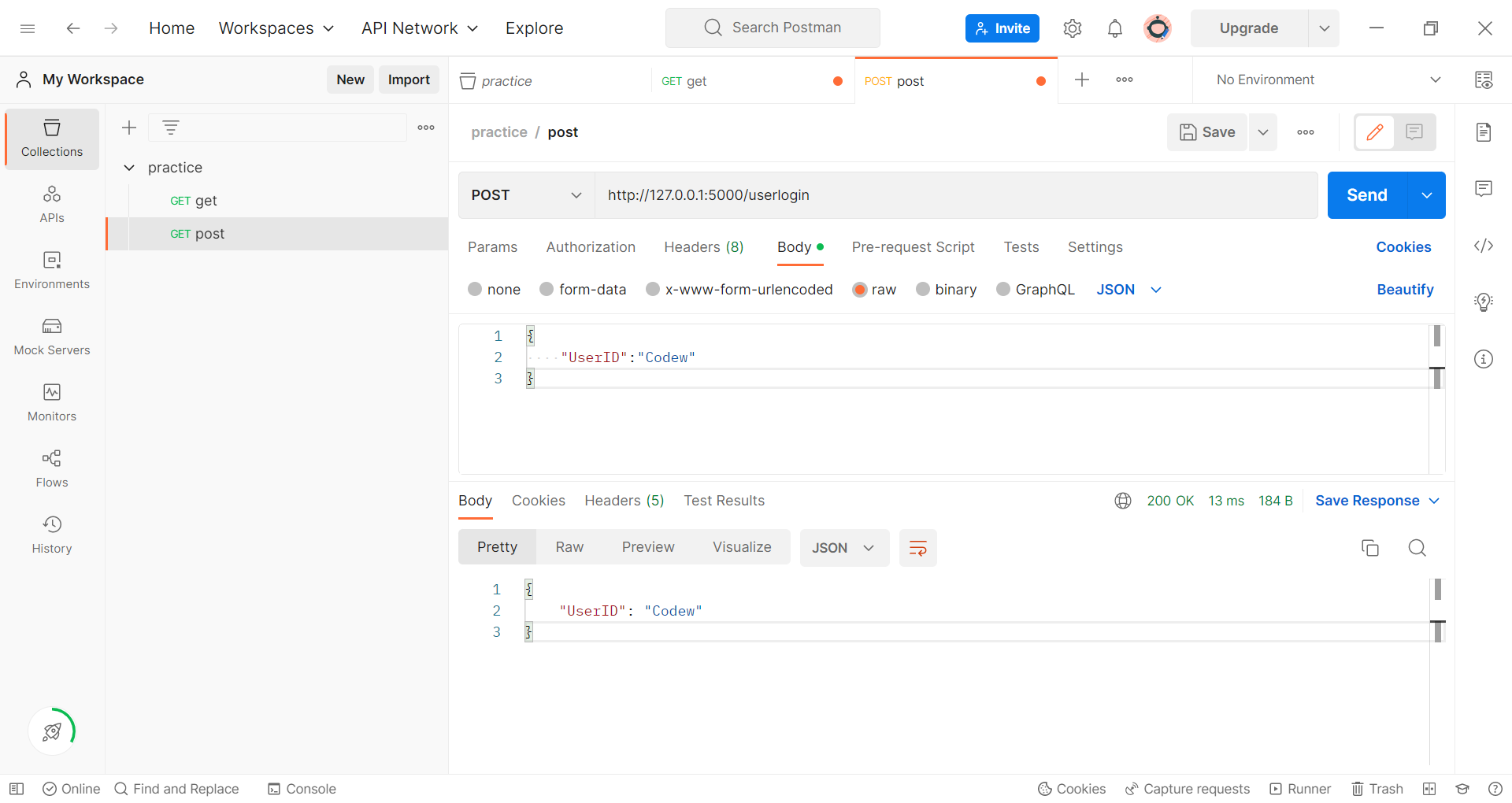
POST 요청에 대한 응답으로 {"UserID":"Codew"}가 도착한 것을 확인할 수 있다.
'캡스톤디자인 > Flask AI 서버 구축' 카테고리의 다른 글
| VSCode에서 Flask 개발 가상환경 구축하기 (0) | 2023.03.12 |
|---|
